CAD经常出现致命错误的解决办法
1、打开“控制面板”>打开“系统”>点击左边的“高级系统设置”
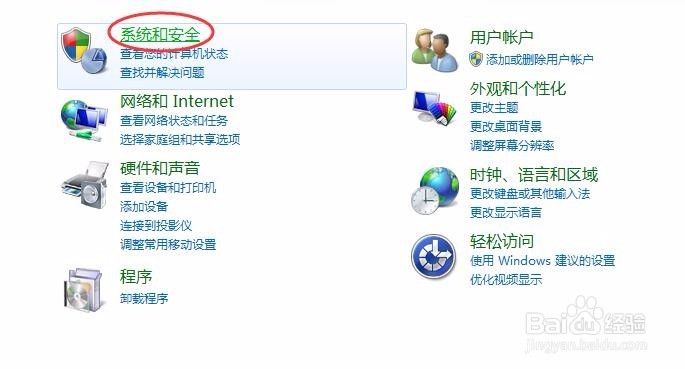

2、在“高级”里找到“性能”下的“设置”,打开“设置”。找到“数据执行保护”>选择第二个,即“为除下列……”,>点击“添加”


3、找到CAD安装位置,选择“acad.exe”,点“打开”。点击确定就OK了。


1、打开“控制面板”>打开“系统”>点击左边的“高级系统设置”
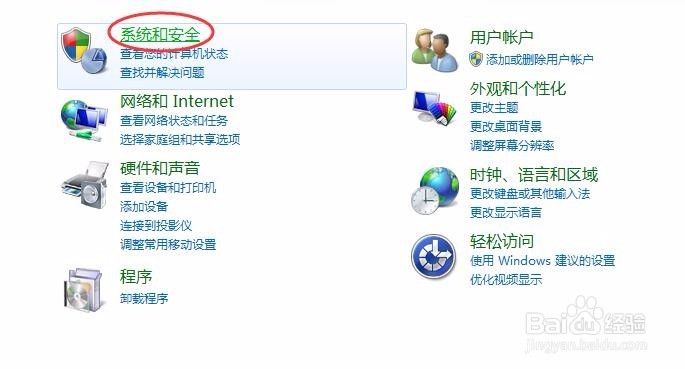

2、在“高级”里找到“性能”下的“设置”,打开“设置”。找到“数据执行保护”>选择第二个,即“为除下列……”,>点击“添加”


3、找到CAD安装位置,选择“acad.exe”,点“打开”。点击确定就OK了。

